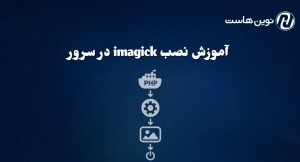در این مقاله به توضیح نحوه ساخت پایگاه داده MySQL در دایرکت ادمین میپردازیم. با نوین هاست همراه باشید..

آشنایی با پایگاه داده های MySQL
این سند اطلاعاتی در مورد پایگاه داده های MySQL ارائه می دهد. موضوعات شامل ایجاد پایگاه داده، حذف پایگاه داده ها، اضافه کردن کاربران به یک پایگاه داده، تغییر گذرواژه های پایگاه داده و تنظیم پایگاه داده با اسکریپت ها می باشد. پانل کنترل مدیریت پایگاه داده را آسان برای افرادی که دانش عمیق در مورد موضوع ندارند.
نحوه ایجاد پایگاه داده MySQL در دایرکت ادمین
از منوی کنترل اصلی روی آیکون “MySQL Databases” کلیک کنید و سپس روی لینک “Create a New Database” کلیک کنید.
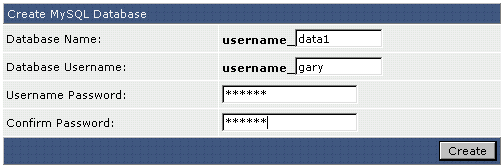
یک نام پایگاه داده را انتخاب کنید که به شما یادآوری کند که چه اطلاعاتی برای پایگاه داده است. به عنوان مثال، اگر “پایگاه داده” در نظر گرفته شده با یک اسکریپت چت استفاده شود، “چت” را وارد کنید. نام پایگاه داده همیشه توسط نام کاربری شما و یک زیر خط قرمز پیش می آید. اگر شما برای نام یک چت را انتخاب کردید، نام واقعی پایگاه داده username_chat خواهد بود.
نام کاربری پایگاه داده نام کاربری برای پایگاه داده است. ممکن است همان نام پایگاه داده باشد میتوانید از نام سرور مجازی یا هاست خود استفاده کنید. در مثال فوق، نام کاربری متفاوت (Gary) را انتخاب کردیم. همانطور که با نام پایگاه داده، نام کاربری پایگاه داده نیز توسط نام کاربری و زیر خط کش (username_gary در این مورد) پیش می آید.
بعد از اینکه نام پایگاه داده و نام کاربری را انتخاب کردید، کلمه عبور پایگاه داده را وارد کنید و روی دکمه “ایجاد” کلیک کنید.
حذف پایگاه داده ها
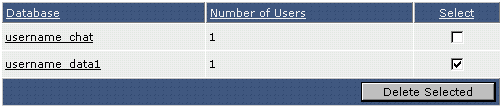
فهرستی از تمام پایگاه های داده در منوی پایگاه داده های اصلی MySQL وجود دارد. برای حذف یک پایگاه داده، کادر کنار نام پایگاه داده ای که می خواهید حذف کنید را علامت بزنید و سپس روی دکمه «حذف انتخاب شده» کلیک کنید. در مثال فوق، ما پایگاه داده ای با نام username_data1 را حذف می کنیم.
افزودن کاربران به یک پایگاه داده
ممکن است زمانی وجود داشته باشد که شما می خواهید بیش از یک نام کاربری و رمز عبور اختصاص داده شده به یک پایگاه داده داشته باشید. برای افزودن کاربران اضافی به پایگاه داده، این مراحل را دنبال کنید:
۱٫ از منوی پایگاه داده اصلی، بر روی نام پایگاه داده ای که می خواهید تغییر دهید کلیک کنید.
۲٫ روی لینک «ایجاد پایگاه داده جدید کاربر» در بالای صفحه کلیک کنید.
۳٫ نام کاربری و رمز عبور را وارد کنید و سپس دکمه “ایجاد” را کلیک کنید.
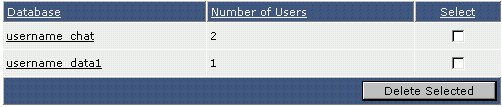
شما می توانید تعداد بسیاری از کاربران هر پایگاه داده از منوی پایگاه داده اصلی MySQL ببینید.
حذف کاربران از یک پایگاه داده
برای حذف کاربران پایگاه داده، ابتدا بر روی نام پایگاه داده از منوی پایگاه داده اصلی MySQL کلیک کنید, در این مثال ما بر روی پایگاه داده “username_chat” کلیک کرده ایم که دارای دو کاربر است (نگاه کنید به تصویر بالا).
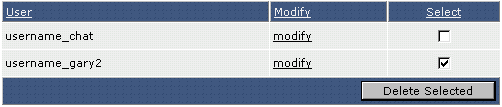
پایگاه داده username_chat دو کاربر دارد: username_chat (نام کاربری همان نام پایگاه داده) و username_gary2 است, برای حذف کاربر پایگاه داده، به سادگی کادر کنار نام آن را انتخاب کنید و روی دکمه “حذف انتخاب شده” کلیک کنید.
تغییر رمز عبور پایگاه داده
برای تغییر رمز عبور پایگاه داده، ابتدا بر روی نام پایگاه داده در منوی پایگاه داده اصلی MySQL کلیک کنید. فهرست کاربران پایگاه داده ظاهر خواهد شد (نگاه کنید به تصویر بالا). برای تغییر رمز عبور برای کاربر پایگاه داده، روی پیوند “تغییر” کلیک کنید و یک رمز عبور جدید وارد کنید، سپس روی دکمه “ایجاد” کلیک کنید. لازم نیست که گذرواژه قدیمی را برای ایجاد این تغییر بدانید.
برای تغییر رمز عبور پایگاه داده، ابتدا بر روی نام پایگاه داده در منوی پایگاه داده اصلی MySQL کلیک کنید. فهرست کاربران پایگاه داده ظاهر خواهد شد (نگاه کنید به تصویر بالا). برای تغییر رمز عبور برای کاربر پایگاه داده، روی پیوند "تغییر" کلیک کنید و یک رمز عبور جدید وارد کنید، سپس روی دکمه "ایجاد" کلیک کنید. لازم نیست که گذرواژه قدیمی را برای ایجاد این تغییر بدانید.